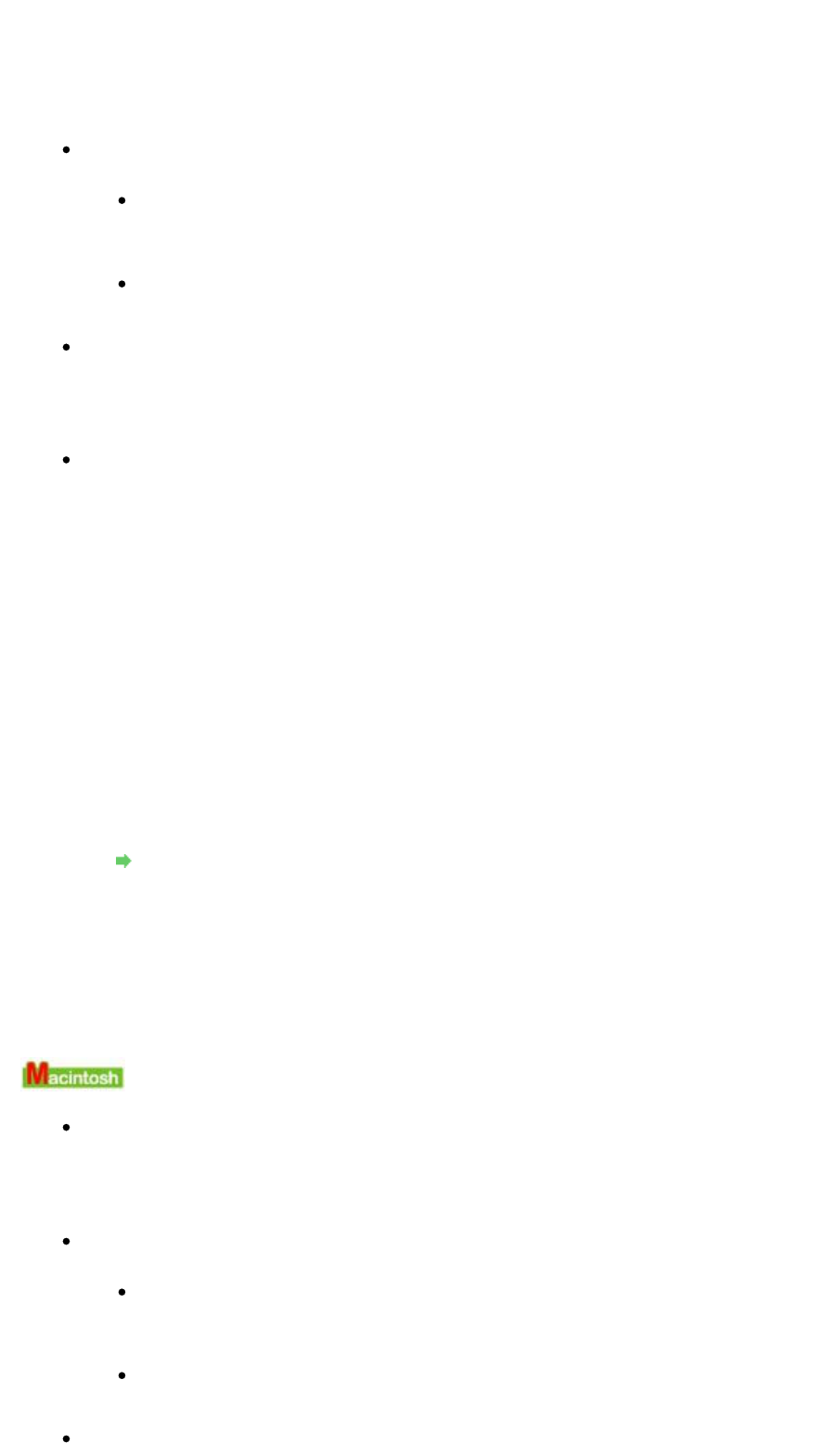-
Storing op mijn canon . Lampje brand bij driehoekje Gesteld op 28-3-2023 om 17:20
Reageer op deze vraag Misbruik melden -
hoe kan ik mijn i phone paren met de printer met de canon pixma 3600
Reageer op deze vraag Misbruik melden
Gesteld op 3-4-2022 om 18:22 -
Ik krijg de volgende foutmelding: Servicefout 5C00.
Reageer op deze vraag Misbruik melden
Weet iemand een oplossing? Gesteld op 1-2-2021 om 11:47 -
Welke knop op het bedieningspaneel is voor scannen
Reageer op deze vraag Misbruik melden
Gesteld op 12-10-2020 om 14:24 -
ER BRAND BIJ MIJN PRINTER EEN ORENJE LAMPJE WAT BETEKENT DAT?? Gesteld op 20-1-2020 om 12:27
Reageer op deze vraag Misbruik melden -
Ik krijg steeds foutmelding 6C10, en kan dus niks meer uitprinten. Hoe te verhelpen ? Gesteld op 5-6-2016 om 21:50
Reageer op deze vraag Misbruik melden-
dat heb ik hetzelfde maar niemand reageert op jouw vraag lijkt wel?? Geantwoord op 1-5-2017 om 18:57
Waardeer dit antwoord (1) Misbruik melden
-
-
Goedemorgen. ik krijg de volgende melding foutnummer 6c10.
Reageer op deze vraag Misbruik melden
Wat moet ik nu doen? Moet veel pagina's printen, dus graag asap antwoord! Gesteld op 18-9-2015 om 09:52-
OPGELOST!
Waardeer dit antwoord (3) Misbruik melden
ik denk dat de printer een beetje oververhit was. Hij doet het nu weer!!
Geantwoord op 18-9-2015 om 10:05
-
-
Niet alle kleuren worden uitgeprint bv. geen blauw, ondanks het feit dat de cartouches allemaal vernieuwd zijn. Graag een spoedig antwoord! Gesteld op 13-1-2015 om 11:38
Reageer op deze vraag Misbruik melden-
Hoi, ben jij er ondertussen al achter wat het probleem was? Ik heb namelijk hetzelfde probleem nu en zoekende naar de oplossing. Geantwoord op 28-2-2015 om 08:44
Waardeer dit antwoord Misbruik melden
-
-
print niet meer. het witte en groene lampje blijft om de beurt branden.
Reageer op deze vraag Misbruik melden
iP3600 Gesteld op 6-1-2015 om 13:59-
heb hetzelfde probleem. Vermeld wordt printer is leeg. Wat te doen ? Geantwoord op 28-10-2015 om 14:53
Waardeer dit antwoord (21) Misbruik melden
-